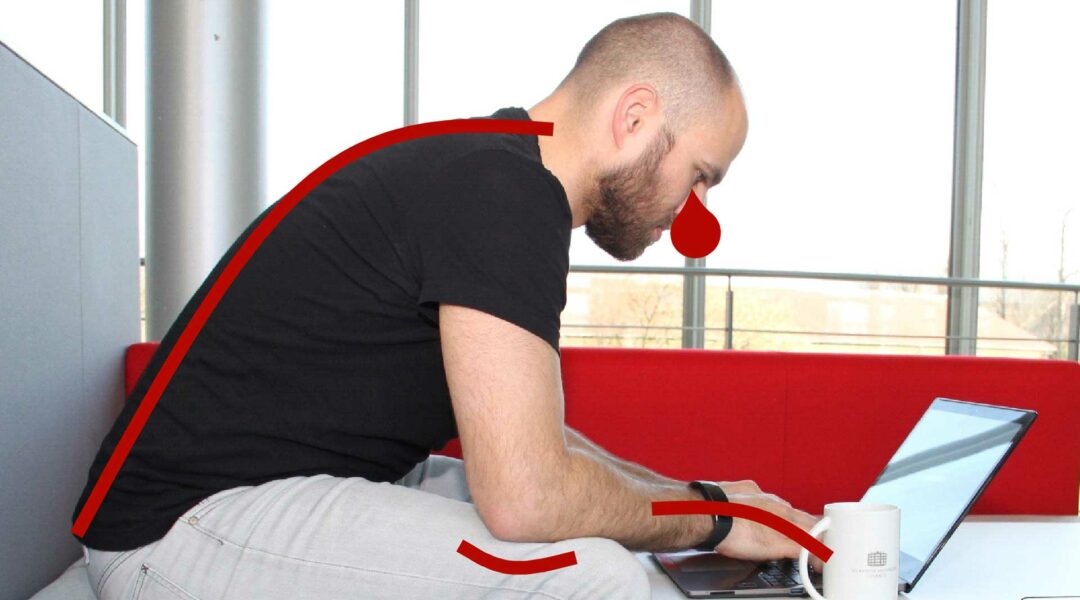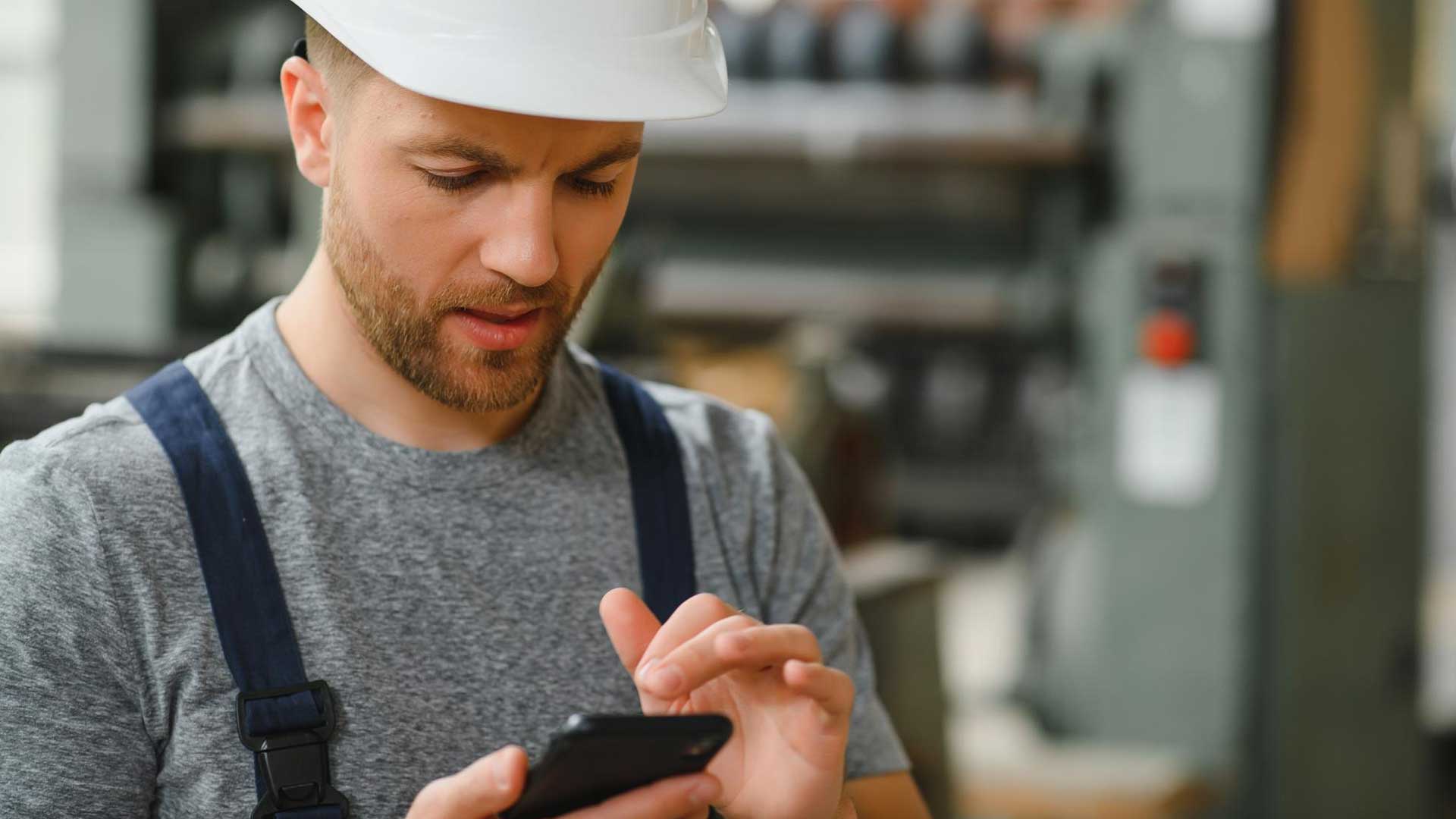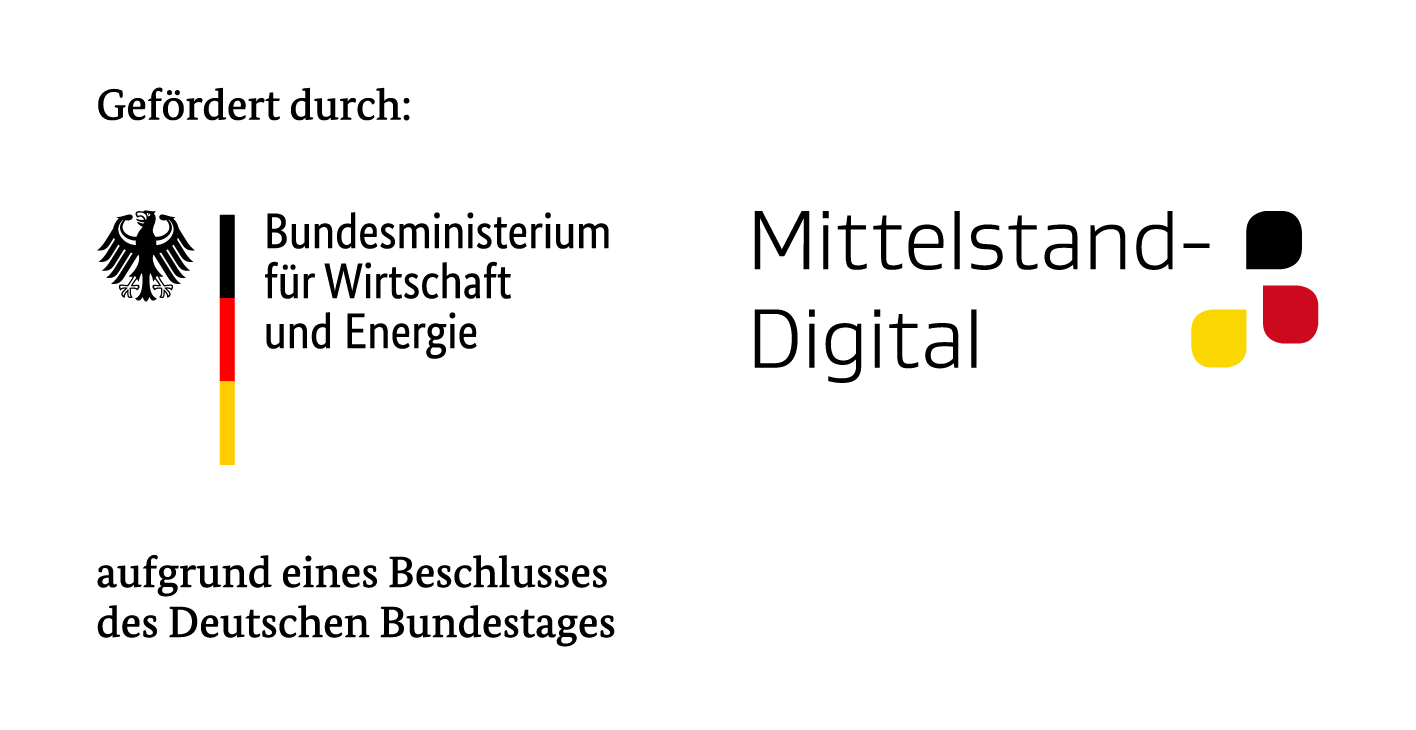Im Zuge der Digitalisierung werden immer mehr Tätigkeiten ganz oder teilweise an PC, Notebook, Tablet oder Smartphone erledigt. Wie gelingt es, Bildschirmarbeit und Gesundheit zusammenzubringen und die Belastung möglichst gering zu halten?
In dieser Ausgabe unserer Nachgelesen-Reihe erfahren Sie:
- welche Gesundheitsrisiken bei der Bildschirmarbeit auftreten können,
- welche Anforderungen an die ortsgebundene Bildschirmarbeit gestellt werden und
- welche Besonderheiten beim Einsatz mobiler Geräte zu beachten sind.
Bildschirmarbeit und Gesundheit
Im Arbeitsschutz und in der Ergonomie ist Bildschirmarbeit der Fachbegriff für das Arbeiten an PC, Notebook, Tablet, Smartphone und ähnlichen Geräten.
Grundsätzlich ist von einer eher geringen Belastung der Gesundheit durch Bildschirmarbeit auszugehen, denn Berufskrankheiten mit direktem Bezug zur Bildschirmarbeit existieren nicht[1]. Dennoch spielt die ergonomische Gestaltung von Bildschirmarbeit für die Gesundheit und Leistungsfähigkeit der Mitarbeiter eine Rolle. Viele Beschwerden und Erkrankungen entstehen aus Wechselwirkungen zwischen Veranlagung, Vorschäden, Risiken in der privaten Lebensführung und der Bildschirmarbeit.
Werden die körperlichen Belastungen betrachtet, droht bei Bildschirmarbeit vor allem Bewegungsarmut: Durch langes Sitzen in gleicher Körperhaltung fehlt das Training für die Muskeln des Haltungs- und Bewegungsapparats. In Kombination mit Körperzwangshaltungen (z. B. starre Kopfposition, Oberkörperverdrehung, ungünstiger Handgelenkwinkel an Tastatur und Maus) kann es zu Verspannungen und Schmerzen kommen.
Weiterhin besteht das Risiko einer starken Ermüdung der Augen, vor allem wenn eine häufige Anpassung an unterschiedliche Sehentfernungen (z. B. Bildschirm vs. Tastatur vs. Manuskript) und unterschiedliche Lichtverhältnisse (hell vs. dunkel, Blendung und Reflexion) erfolgen muss. Zwar sind keine Augenschäden zu erwarten, aber es können Beschwerden wie Kopfschmerzen, Augenbrennen, Augentränen und Augenflimmern auftreten. Schlechte Sehbedingungen und schlechtes Sehvermögen – auch wegen unzureichender Sehhilfen – werden von den Betroffenen oft durch Ausgleichshaltungen korrigiert (z. B. Vorbeugen zur Korrektur des Sehabstandes; Verdrehen bei Blendung). Dies begünstigt wiederum die oben genannten ungeeigneten Körperhaltungen.
Hinsichtlich der Büro- und Wissensarbeit zeigen Statistiken eine Zunahme psychischer Erkrankungen. Die zugrunde liegenden psychischen Belastungen sind dabei immer eine Gesamtheit von außen auf die Psyche einwirkender Einflüsse[2]. Dieses Thema wird umfassend in der Nachgelesen-Ausgabe »Die Psyche im Lot« behandelt. Nachfolgend werden nur einige technisch-organisatorische Belastungsfaktoren der Bildschirmarbeit angesprochen.
Bildschirmarbeit udn Arbeitsschutzrecht
Seit Dezember 2016 ist die Gestaltung von ortsgebundenen Bildschirmarbeitsplätzen im Abschnitt 6 der Arbeitsstättenverordnung geregelt[3]. Diese Anforderungen gelten auch für Telearbeitsplätze im Home Office.
Für die Arbeit mit mobilen Bildschirmgeräten gibt es keine speziellen Regelungen – hier gilt das übergeordnete Arbeitsschutzgesetz mit seiner Forderung nach dem Vermeiden und Mindern von Gefährdungen direkt.
Die rechtlichen Mindestanforderungen aus Arbeitsschutzgesetz und Arbeitsstättenverordnung werden nachfolgend immer in der »Muss-Form« wiedergegeben. Die Forderungen sind jedoch oft allgemein gehalten – z. B. soll etwas »geeignet«, »ergonomisch« oder »variabel« sein. Konkrete Parameter und Gestaltungshinweise finden sich häufig erst in untersetzenden Regelwerken und Fachveröffentlichungen. Diese werden nachfolgend – soweit sie nicht auch verpflichtend sind – in der »Soll-Form« und als Empfehlungen ergänzt.
Gestaltungsmaßnahmen der Bildschirmarbeit
Zeitliche Unterbrechung
Tätigkeiten an Bildschirmgeräten müssen regelmäßig durch andere Tätigkeiten oder Erholzeiten unterbrochen werden. Die Dauer und Häufigkeit der Unterbrechung ist nicht weiter spezifiziert. In der in Österreich geltenden Bildschirmarbeitsplatzverordnung werden bei Bildschirmarbeit von täglich über zwei Stunden nach jeweils 50 Minuten ununterbrochener Bildschirmarbeit eine (bezahlte) Pause oder ein Tätigkeitswechsel von jeweils mindestens 10 Minuten gefordert.
Räumliche Gestaltung der Bildschirmarbeit
Bei der räumlichen Gestaltung von Bildschirmarbeit geht es vor allem um die Anordnung von Arbeitstisch, Arbeitsstuhl, Bildschirm, Tastatur und ggf. weiteren Ein- und Ausgabegeräten.
Es gelten folgende übergreifende Anforderungen und Empfehlungen:
- Es muss ausreichend Raum für wechselnde Arbeitshaltungen und -bewegungen zur Verfügung stehen.
- Die Anordnung des Arbeitsplatzes zu Fenstern und anderen Lichtquellen soll störende Reflexionen und Blendungen auf Oberflächen von Bildschirmen und Arbeitsflächen vermeiden. Dies wird typischerweise durch eine Sitz- und Blickrichtung parallel zur Fensterfront erreicht.
- Die Arbeitsflächen müssen eine variable Anordnung von allen Arbeitsmitteln zulassen.
- Die Beleuchtung muss der Arbeitsaufgabe und dem Sehvermögen der Beschäftigten entsprechen. Eine individuell einstellbare Beleuchtung wird empfohlen.
- Alle Oberflächen von Arbeitsmitteln und im Raum sollen reflexionsarm sein.
- Empfohlene Maße der Arbeitsplatzgestaltung zeigt Abbildung 1 am Beispiel eines Arbeitsplatzes mit zwei gleich intensiv genutzten Bildschirmen. Wird ein Bildschirm überwiegend genutzt, sollte dieser in das Sehzentrum gerückt werden.
Für leseorientierte Tätigkeiten sind unabhängig von der Bildschirmgröße Sehabstände zwischen 50 und 65 cm zu empfehlen. Soll der gesamte Bildschirm erfasst bzw. überwacht werden (z. B. in einem Leitstand), gelten die Empfehlungen der Tabelle 1.
| LCD-Bildschirmdiagonale [Zoll] | Empfohlener Sehabstand [cm] |
|---|---|
| 13 | 50 |
| 15 | 60 |
| 17 | 70 |
| 19 | 80 |
| 22 Breitformat (16:9) | 90 |
| 24 Breitformat (16:9) | 100 |
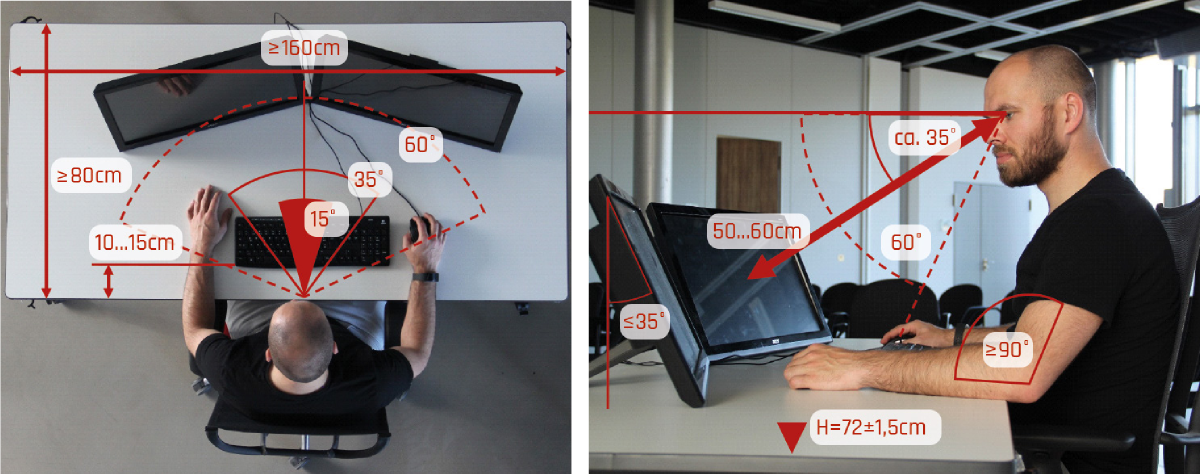
Arbeitstisch
Für Auswahl und Aufstellung von Arbeitstischen gelten folgende Anforderungen und Empfehlungen:
- Höhenverstellbare Sitz-Steh-Arbeitstische sind vermutlich das wirksamste Mittel[4], um für Körperhaltungswechsel und Bewegung am Arbeitsplatz zu sorgen. Ihre Höhe soll zwischen ca. 620 und 1.200 mm verstellbar sein, damit unterschiedlich große Mitarbeiter in gesunder Haltung sitzen und stehen können (Abbildung 2).
- Die Tischhöhe für das Sitzen soll so eingestellt werden, dass der Oberarm und der auf der Tischplatte aufliegende Unterarm einen rechten Winkel bilden.
- Übrigens: Der Kaufpreis für Sitz-Steh-Arbeitstische beginnt bei ca. 300 € über dem Preis vergleichbarer nicht höhenverstellbarer Tishe. Zum Vergleich: Der durchschnittliche Ausfall an Bruttowertschöpfung aneinem Arbeitsunfähigkeitstag beträgt im produzierenden Gewerbe 20 € und in der Branche Unternehmensdienstleistung 263 €[5].
- Nicht höhenverstellbare Arbeitstische sollen 720 ± 15 mm hoch sein. Für sehr kleine Personen bzw. Personen mit sehr kurzen Beinen muss eine Fußstütze zur Verfügung gestellt werden.
- Die Tischfläche soll mindestens 160 cm x 80 cm betragen. Insbesondere bei Überwachungstätigkeiten an großen Bildschirmen ist ein ausreichender Sehabstand (vgl. Tabelle 1) durch eine größere Tischtiefe oder eine separate Aufstellung der Bildschirme zu gewährleisten. Vor der Tastatur müssen 10 bis 15 cm Platz für die Ablage der Handballen frei bleiben. Bei Bedarf muss ein Manuskripthalter zur Verfügung gestellt werden.
- Die Oberflächen sollen kratz- und abriebfest sein sowie einen Reflexionsgrad größer-gleich 0,15 und kleiner-gleich 0,75 aufweisen.
- Elektrische und Datenleitungen sind vorzugsweise in einem Installationskanal zu führen.
- Unter dem Tisch ist in Sitzposition für Beine und Füße ein Raum von mindestens 60 cm Breite und 65 cm Höhe erforderlich. Bei Steharbeitsplätzen soll der Fußraum mindestens 60 cm breit, 12 cm hoch und 0,15 cm tief sein.
- Die Stand- und sonstige Sicherheit muss dokumentiert sein (GS-Zeichen).
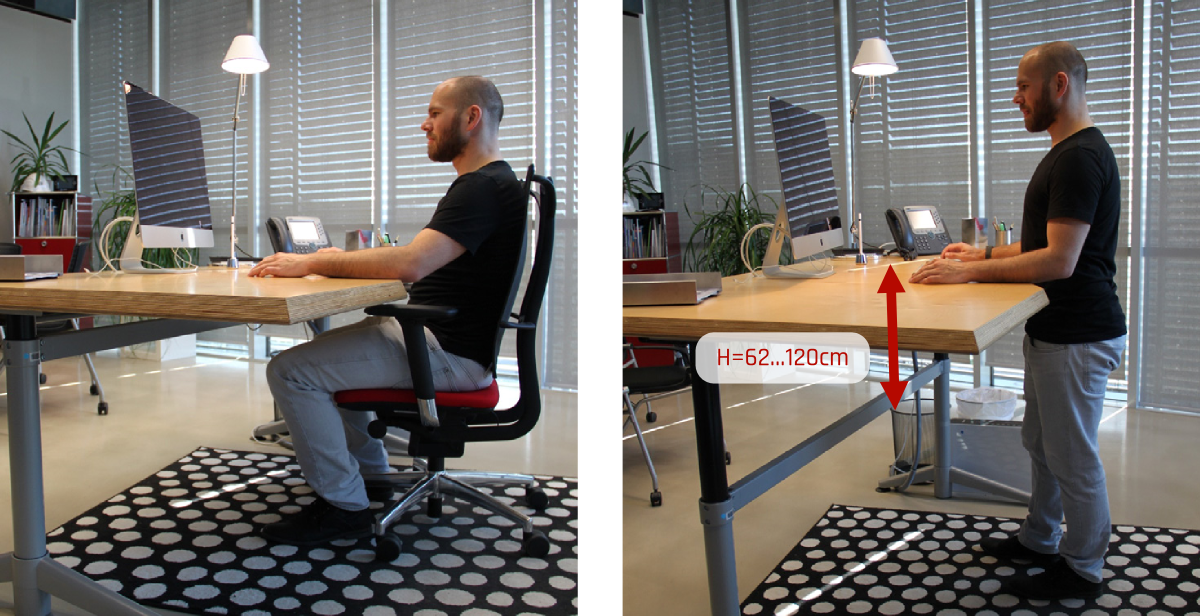
Büroarbeitsstuhl
Büroarbeitsstühle sind in großer Vielfalt und erheblicher Preisspanne erhältlich. Bei der Auswahl sind neben Sicherheitsanforderungen[6], deren Einhaltung durch das GS-Zeichen dokumentiert wird, nachfolgende Anforderungen und Empfehlungen zu berücksichtigen:
- Arbeitsstühle müssen individuell einstellbar sein (vgl. Tabelle 2). Die Sitzhöhe soll so gewählt werden, dass Ober- und Unterschenkel einen rechten Winkel bilden. Der Rücken soll gerade sein. Die Rückenlehne soll in der Höhe so angepasst werden können, dass sie die natürliche Doppel-S-Form der Wirbelsäule unterstützt.
- Arbeitsstühle sollen, sofern die Ausführung der Arbeitstätigkeit dadurch nicht behindert wird, über Armauflagen verfügen, um die Schulter- und Nackenmuskulatur zu entlasten. Zusätzlich unterstützen Armlehnen beim Hinsetzen und Aufstehen, was besonders für Menschen mit körperlichen Einschränkungen vorteilhaft bzw. notwendig ist. Armlehnen sollen in der Höhe und lichten Weite verstellbar sein. Vor allem feste Armlehnen sollen leicht nach vorn geneigt sein.
- Eine Federung des Sitzes mindert Stöße auf die Wirbelsäule. Der Federweg soll 10 mm nicht unterschreiten.
- Arbeitsstühle mit Rollen sind entweder für Teppich- oder für harte Böden geeignet. Wählen Sie die Rollen entsprechend aus bzw. setzen Sie vorhandene Stühle angemessen ein.
- Achten Sie auf atmungsaktive Bezugsmaterialien und Polsterungen, um Wärme- und Feuchtigkeitsstaus im Sitz und in der Rückenlehne zu vermeiden.
- Wipp- und Neigungsmechaniken am Stuhl können die Veränderung der Sitzhaltung fördern (Dynamisches Sitzen). Die größten Bewegungsspielräume verschafft die Synchronmechanik – eine Kopplung der Sitz- und Rückenlehnen-Neigung. Sie erlaubt, Sitzöffnungswinkel, Beinhaltung und Fußposition zu variieren. Eine positive Wirkung wird aber nur erzielt, wenn der Nutzer sein Sitzverhalten tatsächlich ändert. Übrigens: Menschen ändern ihre Sitzhaltung von Natur aus – auch auf starren Sitzgelegenheiten. Ermutigen Sie ihre Mitarbeiter dazu.
- Besondere Arbeitsstühle sind für Nutzer über 110 kg Körpergewicht (Schwerlaststuhl) oder bei körperlichen Einschränkungen bzw. Erkrankungen notwendig (Arthrodesenstuhl).
| Mindestanforderung [cm] | Empfehlung [cm] | |
|---|---|---|
| Sitz, Höhe verstellbar | 40-51 | <40-53 |
| Sitz, Tiefe verstellbar | 40-42 | 37-47 |
| Sitz, Breite | 40 | >45 |
| Rückenlehne, Höhe des Abstützpunktes | 17-22 | 17-23 |
| Rückenlehne, Höhe der Oberkante | 36 | >45 |
| Rückenlehne, Breite in Beckenkammhöhe | 36 | >40 |
| Rückenlehne, Neigung verstellbar | 15° | >15° |
| Armauflage, Höhe verstellbar | 20-25 | 18-29 |
| Armauflage, Länge | 20 | 20 |
| Armauflage, Breite | 4 | >5 |
| Armauflage, Abstand zur Sitzvorderkante | 10 | >15 |
| Armauflage, lichte Weite verstellbar | 46-51 | <46-51 |
Bildschirme
Mit dem Einsatz von Flachbildschirmen mit Flüssigkeitskristallanzeigen (Liquid Crystal Display, LCD) haben sich gegenüber den Röhren-Bildschirmen (Cathode Ray Tube, CRT) viele ergonomische Probleme behoben: Flimmern, Bildverzerrungen und elektromagnetische Strahlung kommen bei LCD-Bildschirmen nicht mehr vor. Sie nehmen weniger elektrische Leistung auf und strahlen daher auch weniger Wärme ab. Gleichzeitig leuchten LCD-Bildschirme deutlich heller und sind sehr gut entspiegelt. Auf Grund ihrer geringen Bautiefe ist es einfacher, den richtigen Sehabstand einzuhalten, sodass für Tastatur, Maus und andere Arbeitsmittel mehr Platz auf dem Arbeitstisch bleibt.
Ein Nachteil der LCD-Bildschirme besteht darin, dass Leuchtdichte, Kontrast und Farbe abhängig von der Sehrichtung unterschiedlich gut wahrgenommen werden. Dieser Effekt ist bei neueren LCD-Technologien jedoch schon stark reduziert und stört bei vielen Anwendungen und guter Ausrichtung des Bildschirms kaum.
Maßgebliche Anforderungen und Empfehlungen beim ortsgebundenen Einsatz von Bildschirmgeräten sind:
- Vorzugsweise sollen zwei oder selten mehr Bildschirme nebeneinander angeordnet werden, damit der Nutzer parallel in mehreren Dokumenten oder Anwendungen arbeiten kann. Die Bildschirme sollen nur schmale Bildschirmrahmen haben und dicht beieinander stehen. Positiver Effekt dieser großen Gesamtanzeigefläche: Der Nutzer bewegt öfters den Kopf und mindert so Beschwerden etwa im Nackenbereich.
- Einzelbildschirme sollen nur eingesetzt werden, wenn nur in einer Anwendung, einem Fenster bzw. einem Dokument gearbeitet wird oder wenn ein enger Sehkegel notwendig ist. Letzteres kann der Fall sein, wenn im Gruppenbüro oder bei Publikumsverkehr mit vertraulichen Dokumenten gearbeitet wird.
- Werden elektronische Dokumente oft im Hochformat gelesen oder bearbeitet, sollte auch einer der Bildschirme im Hochformat aufgestellt werden.
- Die Bildschirme müssen sich vom Nutzer leicht und intuitiv an individuelle Anforderungen und die Arbeitsumgebung anpassen lassen (Bildschirm dreh- und neigbar, Höhe verstellbar; Helligkeit und Kontrast einstellbar). Die notwendigen Stellteile sollen sich im Sichtfeld des Nutzers befinden.
- Für einfache Anwendungen – z. B. Textverarbeitung, einfache Tabellenkalkulationen, E-Mail – werden Bildschirmgrößen ab 17 Zoll-LCD oder besser ab 19 Zoll-LCD im Normalformat (Seitenverhältnis 4:3 oder 5:4) empfohlen. Bei Arbeiten in mehreren Fenstern, Grafikbearbeitungen und großen Datenbanktabellen eignen sich Breitbandbildschirme und oben genannte Mehrbildschirmlösungen.
- Es sollen nur Bildschirme ab der Pixelfehlerklasse II verwendet werden. Empfohlen wird die Pixelfehlerklasse 0. Pixelfehler – dauerhaft leuchtende oder ständig schwarz bleibende Pixel – können (auch unbewusst) irritieren.
- Die Bildschirme sollen für Bildschirmbeleuchtungsstärken[6] von mindestens 1500 bis 2000 Lux vorgesehen sein, damit auch in Fensternähe eine gute Farbunterscheidbarkeit gegeben ist.
- Wenn mehrere Benutzer aus unterschiedlichen Sehrichtungen auf einen Bildschirm schauen (z. B. Präsentations-Monitore) oder ein Nutzer aus allen Richtungen mit hoher Sehleistung auf einen Bildschirm blicken muss, wird eine detailliertere Auseinandersetzung mit den Sehrichtungsbereichen nach DIN EN ISO 9241-307 (vormals DIN EN ISO 13406) empfohlen.
- Bei Bildschirmen für die Darstellung und Bearbeitung von bewegten Bildern ist auf eine kurze Bildaufbauzeit (<10 ms) zu achten.
Software
Die Anwendungssoftware muss
- entsprechend den Kenntnissen und Erfahrungen der Beschäftigten an die jeweilige Arbeitsaufgabe anpassbar sein,
- Angaben über die jeweiligen Dialogabläufe machen (Wo bin ich? Wie bin ich hierhergekommen? Was kann ich hier tun? Wohin kann ich wie navigieren?),
- es den Beschäftigten ermöglichen, die Dialogabläufe zu beeinflussen,
- eventuelle Fehler bei der Handhabung beschreiben und eine Fehlerbeseitigung mit begrenztem Arbeitsaufwand erlauben.
Eine von der Software durchgeführte automatische Kontrolle der Arbeit hinsichtlich der qualitativen oder quantitativen Ergebnisse darf ohne Wissen der Beschäftigten nicht durchgeführt werden.
Für die Zeichendarstellung gelten folgende Anforderungen und Empfehlungen:
- Die Software muss Zeichen entsprechend der Auflösung des Bildschirms scharf und mit einem Kontrast von mindestens 4:1 (Zeichen zu Zeichenzwischenraum) darstellen. Schwarze Zeichen auf weißem Grund erfüllen diese Anforderung zuverlässig.
- In den meisten Fällen ist eine Positivdarstellung (dunkle Zeichen auf hellem Grund) vorteilhaft. Dunkle Zeichen vor hellem Grund sind leicht erkennbar, Reflexionen und Spiegelungen werden als weniger störend wahrgenommen, es bestehen in der Regel weniger Leuchtdichteunterschiede zur Umgebung (z. B. helle Wand, helle Büromöbel) und zu Papiervorlagen. Das Auge muss sich daher weniger oft an einen Wechsel zwischen Hell und Dunkel anpassen.
- Die Zeichengröße soll individuell einstellbar sein. Empfohlene Zeichenhöhen zeigt Tabelle 3.
| Sehabstand [cm] | Zeichenhöhe [mm] |
|---|---|
| 50 | 3,2 bis 4,5 |
| 60 | 3,9 bis 5,5 |
| 70 | 4,5 bis 6,4 |
| 80 | 5,2 bis 7,3 |
Tastatur
Anforderungen an die Tastatur:
- Tastaturen müssen vom Bildschirm getrennt und neigbar sein.
- Die Tastatur und die sonstigen Eingabemittel müssen auf der Arbeitsfläche variabel angeordnet werden können. Die Arbeitsfläche vor der Tastatur muss ein Auflegen der Hände ermöglichen (ca. 10 bis 15 cm).
- Tastaturen müssen reflexionsarm sein. Matte helle Tasten mit dunklen Beschriftungen erfüllen diese Anforderung. Dunkle Tasten können nach längerer Benutzung störend glänzen.
- Form und Anschlag der Tasten müssen ergonomisch bedienbar sein. Dazu muss sich die Beschriftung der Tasten vom Untergrund deutlich abheben und bei normaler Arbeitshaltung gut lesbar sein. Die Tasten müssen die Finger gut führen (konkave Tastenoberfläche). Der Nutzer soll eine akustische und taktile Rückmeldung über die Tastenbestätigung erhalten.
- Alternative Eingabemittel (zum Beispiel Eingabe über den Bildschirm, Spracheingabe, Scanner) dürfen nur eingesetzt werden, wenn dadurch die Arbeitsaufgaben leichter ausgeführt werden können und keine zusätzlichen Belastungen für die Beschäftigten entstehen.
Am Markt werden unter anderem geteilte, auf Schulterbreite angeordnete, und nach außen, dachförmig geneigte Tastaturen als besonders ergonomisch beworben, da sie eine neutrale Haltung des Handgelenks zulassen. Solche Tastaturen sind jedoch nur geeignet, wenn im Zehnfingersystem ohne Sichtkontrolle geschrieben wird.
Um eine statische Haltung der Arme zu vermeiden, kann die Verwendung von Handballen- und Unterarmauflagen vorteilhaft sein.
Maus
Es ist darauf zu achten, dass:
- die Maus ergonomisch an Größe und Form der Hand des Anwenders angepasst ist,
- der Unterarm abgelegt werden kann (z. B. auf dem Tisch),
- ein Mauspad zur Verfügung steht (verhindert ein unbewusstes Wegbewegen der Maus aus dem günstigen Arbeitsbereich),
- für optische Mäuse eine ausreichend große Bewegungsfläche vorhanden ist,
- die Tastatur, falls nicht benötigt, zur Seite geschoben werden kann, um ein Arbeiten mit der Maus auf Schulterbreite zu ermöglichen,
- die Tastenauslösekraft zwischen 0,5 und 0,8 N liegt,
- die Maus leicht verschiebbar und
- bei lang andauernder Nutzung zwischen linker und rechter Hand auswechselbar ist bzw. Links-und Rechtshändermäuse zur Verfügung stehen.
Alternativ können auch Joystick- oder griffelähnliche Mäuse benutzt werden. Sie erlauben eine nahezu neutrale Stellung von Arm und Hand, so dass es zu weniger Beschwerden im Schulter-, Hand-, Unterarm- und Nackenbereich kommt. Solche alternativen Zeigegeräte erfordern teilweise eine Trainingsbzw. Eingewöhnungszeit. Die Nutzer sollten in die Auswahl der Geräte (z. B. durch Tests) individuell einbezogen werden, um die Akzeptanz des neuen Arbeitsmittels zu fördern.
Headset
Headsets weisen vor allem für Personen, die mehr als zwei Stunden täglich telefonieren, Vorteile auf. Zum einen lassen sich Muskelverspannungen und Fehlhaltungen reduzieren, weil der Mitarbeiter den Telefonhörer nicht durchgehend in der Hand halten oder zwischen Ohr und Schulter einklemmen muss. Außerdem ermöglichen drahtlose Headsets eine freiere Arbeitsgestaltung, da beide Hände verfügbar sind und somit die Möglichkeit besteht, gleichzeitig anderen Tätigkeiten nachzugehen und sich dennoch auf den Gesprächspartner zu konzentrieren.
Mobile Endgeräte
Mit mobilen Endgeräte wie Smartphones, Notebooks und Tablet-PC entstanden in den letzten Jahren neue, einfach verfügbare und komfortable Möglichkeiten für die Kommunikation und das digital gestützte Arbeiten von unterwegs. Werden die Geräte eher nur gelegentlich, kurzzeitig und für geeignete Zwecke genutzt, bieten sie viele, auch ergonomische Vorteile:
Unstrittig sind die ergonomischen Vorteile der kleinen und leichten Geräte:
- Mobile Endgeräte vermeiden auf Dienstreisen und für Besprechungen die Mitnahme schwerer Akten und sind leicht und intuitiv in einer ergonomisch günstigen Position zu halten. Bei Touch-Geräten unterstützt das Zusammenfallen von Anzeige- und Eingabefeld eine natürliche Arbeitshaltung und vereinfacht die Koordination. Geräte mit Stiftfunktion bringen das handschriftliche Arbeiten und Zeichnen zurück in den Arbeitsalltag.
- Ein Wechsel zwischen Stehen, Sitzen und Herumlaufen mit dem mobilen Endgerät beugt Verspannungen zusätzlich vor.
- Sitz- oder Stehposition, Blickfeld und Lichteinfall auf das Display sollten so abgestimmt werden, dass es zu keiner Blendung und Körperzwangshaltung kommt. Auch dies gelingt mit den mobilen Endgeräten meist schon intuitiv.
- Ergonomisch problematisch sind die kleinen, spiegelnden Displays und Tastaturfelder, auf denen zudem bestimmte Zeichen fehlen oder nur umständlich erreichbar sind. Filigranes Arbeiten (z. B. an Zeichnungen) ist an Touch-Bildschirmen kaum möglich.
- Der hohe Blaulichtanteil von LED-Monitoren, insbesondere bei Bildschirmen mit LED-Hintergrundbeleuchtung, senkt die Konzentration des Einschlafhormons Melatonin. Deshalb sollte vor dem Einschlafen keine Arbeit mehr an Bildschirmgeräten stattfinden.
Besonders Vielnutzer sollten folgende ergonomische Tipps beachten:
Smartphones
- Smartphones eigenen sich zur Termin- und Adressverwaltung, zur Navigation, für kurze Notizen, zum Nachschlagen von Informationen und ähnliche Aufgaben. Umfangreichere Arbeiten sollten auf PC, Notebook oder Tablet-PC stattfinden.
- Vieltelefonierer sollten Smartphones und Mobiltelefone mit Headset verwenden, vor allem aufgrund der Entlastung der Nackenmuskulatur.
- martphones sollten Notebooks nicht vollständig ersetzen, da die nach vorne geneigte Kopfhaltung eine Belastung des Kopfes auf die mittlere Halswirbelsäule hervorruft und somit über lokale Verspannungen hinausgehende weitreichende Folgen haben kann, z. B. Kopfschmerzen, Seh- oder Gleichgewichtsstörungen.
An tragbare Bildschirmgeräte für die ortsveränderliche Verwendung werden folgende zusätzliche Anforderungen gestellt:
- Größe und Gewicht von Notebooks, Tablet-PC & Co. müssen der Arbeitsaufgabe, aber auch den Transport- und Einsatzbedingungen angemessen sein (z. B. Pkw, ÖPNV, Flugzeug). Für etwas längere Arbeiten (z. B. in der Bahn) sollten auch unterwegs Notebooks mit einem Bildschirm von mindestens 15 Zoll bevorzugt werden. Das Gewicht sollte eher unter 3 kg liegen. Dabei gilt es auch das Gewicht der Netz-/Ladegeräte zu berücksichtigen.
- Tragbare Bildschirmgeräte ohne Trennung zwischen Bildschirm und externem Eingabemittel (insbesondere Geräte ohne Tastatur) dürfen nur kurzzeitig verwendet werden oder nur dann, wenn die Arbeitsaufgaben mit keinen anderen Bildschirmgeräten ausgeführt werden können.
- Tragbare Bildschirmgeräte mit alternativen Eingabemitteln (z. B. Touch) sind den Arbeitsaufgaben angemessen und mit dem Ziel einer optimalen Entlastung der Beschäftigten zu betreiben.
- Bei dauerhafter Arbeit am Schreibtisch müssen die Notebooks um eine externe Maus, eine externe Tastatur und mindestens einen größeren externen Bildschirm ergänzt werden.
- Die Bildschirme sollten entspiegelt sein.
- Bildschirmgeräte mit hoher Leuchtdichte (Helligkeit) wählen, um das Gerät auch im Freien nutzen zu können.
- Notebooks sollten auch beim Arbeiten unterwegs auf einen Tisch oder anderer geeignete Arbeitsflächen gestellt werden. Die flache Aufstellung des Notebooks ist für die Bedienung der Tastatur ergonomisch angemessen. Eine Neigung der Tastatur (z. B. durch Notebookständer) ist eher nachteilig. Der Sehabstand sollte 50 bis 60 cm betragen. Das Arbeiten mit dem Notebook auf dem Schoß sollte vermieden werden, um Schulter- und Nackenverspannungen und weiteren Beschwerden zu vermeiden.
- Kopfhörer sind auch bei der Nutzung von Tonausgaben (z. B. Videos, Podcasts, Lernprogramme) zu empfehlen. Besonders geeignet sind Kopfhörer mit integriertem Lautstärkeregler.
Die Nutzung der in Notebooks integrierten Touchpads, Trackpoints und ähnlicher Zeigeräte ist in vielen Situationen unkomfortabel und mit körperlichen Zwangshaltungen verbunden. Sofern auch unterwegs geeignete, ebene Arbeitsflächen (z. B. Tische in der Bahn oder im Hotelzimmer) zur Verfügung stehen, kann die Nutzung sogenannter Notebook-Mäuse hilfreich sein. Für die dauerhafte Büroarbeit sind ergonomisch geformte, der Handgröße angepasste Mäuse zu verwenden.
Ergonomisches Verhalten und Ausgleichsübungen
Ergänzend können Besprechungen eher im Stehen (am Flipchart, Stehtisch) stattfinden.
Kein noch so ergonomisch gestalteter Arbeitsstuhl kann einen Wechsel der Sitzhaltung und den Wechsel zwischen Sitzen, Stehen und Gehen ersetzen.
Zur Unterstützung eignen sich auch Sitzkissen, die sich über ein Ventil den individuellen Bedürfnissen der Beschäftigten angepassen lassen. Durch die sich der Sitzposition anpassenden Form wird der Rücken entlastet und gleichzeitig der Oberkörper gestärkt. Die Sitzkissen können auf jedem bereits vorhandenen Stuhl benutzt werden. Durch gezielte Übungen kann zudem ein Training der Rücken-und Beckenbodenmuskulatur, sowie der Fuß-und Beinmuskulatur erfolgen.
Autor:innen: Isabell Grundmann, Thomas Löffler & Kathrin Nitsche
Anmerkungen
Quellen, Ergänzungen und weiterführende Literatur
- Deutsche Gesetzliche Unfallversicherung e.V. (DGUV) (2015) DGUV Information 215-410: Bildschirm- und Büroarbeitsplätze. Leitfaden für die Gestaltung. Berlin, September 2015.
- DIN EN ISO 10075-1 (2015) Ergonomische Grundlagen bezüglich psychischer Arbeitsbelastung – Teil 1: Allgemeine Konzepte und Begriffe (ISO/DIS 10075-1:2015)
- Die früher geltende Bildschirmarbeitsverordnung trat gleichzeitig außer Kraft.
- Temporär an einem zusätzlichen Stehpult arbeiten oder zum Telefonieren aufstehen, sind weitere Möglichkeiten für ein „bewegtes“ Büro. Diese Möglichkeiten zu nutzen, wird in der Tagesroutine aber schnell „vergessen“.
- Bundesanstalt für Arbeitsschutz und Arbeitsmedizin (BAuA) (2017): Volkswirtschaftliche Kosten durch Arbeitsunfähigkeit 2015. Dortmund.
- Die Standsicherheit wird in der Regel durch fünf Abstützungspunkte des Untergestells gewährleistet.
- Maß für die Helligkeit, mit der Licht von außen auf den Bildschirm einfallen kann, ohne dass visuelle Wahrnehmung gravierend beeinträchtigt wird.